远程登录服务器是进行管理员密码修改操作的前置必要条件,若尚未掌握远程连接方法,可参考西部数码官方指南(www.west.cn/faq/list.asp?unid=417)。以下针对不同操作系统版本,分别阐述密码修改的具体操作流程及注意事项。
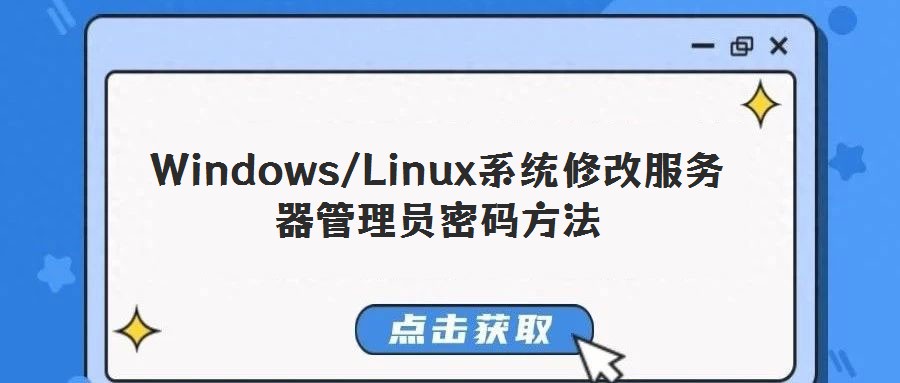
命令行方式修改
通过远程桌面连接服务器后,打开命令提示符(CMD)窗口,输入命令`net user administrator 新密码`并执行,即可完成管理员密码的更新。此方式适用于所有Windows Server版本,操作效率较高,但需确保命令格式准确,避免因空格或字符错误导致修改失败。
图形界面修改
Windows Server 2003系统
1. 右键点击“我的电脑”,选择“管理”,进入计算机管理控制台;
2. 依次展开“本地用户和组”→“用户”,在右侧窗口定位到Administrator账户;
3. 右键单击Administrator账户,选择“设置密码”,输入新密码并确认;
4. 密码修改完成后,建议保持当前远程连接状态,新开一个远程桌面会话,使用新密码登录测试,验证成功后再关闭连接。
Windows Server 2008系统
1. 右键点击“我的电脑”,选择“管理”,进入服务器管理界面;
2. 导航至“配置”→“本地用户和组”→“用户”,找到Administrator账户;
3. 右键单击Administrator账户,选择“修改密码”,设置符合安全策略的新密码;
4. 需注意:若服务器安装了安全防护软件,可能会拦截密码修改操作,此时需通过管理中心提交工单,由技术人员协助人工重置。
Windows Server 2012/2016/2019系统
1. 点击桌面左下角“服务器管理器”,进入管理控制台;
2. 依次点击“管理”→“工具”→“计算机管理”;
3. 展开“本地用户和组”→“用户”,右键单击Administrator账户,选择“设置密码”;
4. 输入新密码并确认,完成后需通过新开远程连接会话进行验证,确保密码修改生效。
Linux服务器root管理员密码的修改需通过SSH(Secure Shell)协议远程登录操作。对于Linux操作不熟悉的用户,建议直接提交工单,由专业技术人员代为处理,避免误操作导致系统异常。
SSH客户端登录流程
1. 下载并安装Putty中文版SSH客户端(下载地址:http://downinfo.myhostadmin.net/pietty.exe);
2. 打开Putty,输入服务器IP地址(共享IP环境需输入远程连接IP),端口默认为22000(共享IP环境需按实际端口配置);
3. 点击“打开”,在弹出的终端窗口中输入用户名“root”及当前密码完成登录。
root密码修改步骤
1. 登录成功后,在终端输入命令`passwd`;
2. 根据系统提示输入新密码(输入过程中终端不显示任何字符,属正常现象),输入完成后按回车键确认;
3. 密码修改后,保持当前SSH连接窗口,新开一个Putty客户端会话,使用新密码登录测试,验证通过后再关闭连接。
注:若服务器部署了Webmin管理平台,修改root密码后,Webmin平台的登录密码将同步更新,无需额外操作。